
Om du är med en lösenordshanterare och det är inte det molnbaserade LastPass , det är förmodligen KeePass . KeePass är en helt öppen källkodshanterare som lagrar alla dina känsliga data lokalt. Det betyder dock att det inte är lika väl integrerat som andra lösningar.
Vill du ha LastPass-stil webbläsarintegration, möjligheten att synkronisera dina lösenord och ha dem överallt och en app för att komma åt dina lösenord på din telefon? Du måste stränga ihop ditt eget system.
Använd KeePass i din webbläsare
KeePass erbjuder inte ett webbläsartillägg, så det dyker inte upp och uppmanar dig när du besöker en inloggningssida. Du kan kopiera och klistra in din inloggningsinformation från KeePass i lämpliga rutor på webbsidan eller till och med bara dra och släpp för att flytta användarnamnet och lösenordet, men det är inte den mest praktiska lösningen.
Istället kan du försöka använda den integrerade funktionen för automatisk typ. Det kringgår bristen på webbläsarintegration genom att skicka tangenttryckningar till applikationen. Till exempel, med KeePass-standarddatabasen, öppna KeePass-testformulärssidan och klicka i rutan Användarnamn. Tryck sedan på Ctrl + Alt + A, som är standardgenvägen för automatisk typ. KeePass tittar på fönstrets titel, identifierar webbsidan du är på, skickar sedan ditt användarnamn, flikkaraktären och sedan ditt lösenord till fönstret som tangenttryckningar och fyller i denna information automatiskt.
Detta borde fungera för många webbplatser, men du kan behöva justera inställningarna för automatisk typ i en kontoinställnings inställningar om den inte gör det.
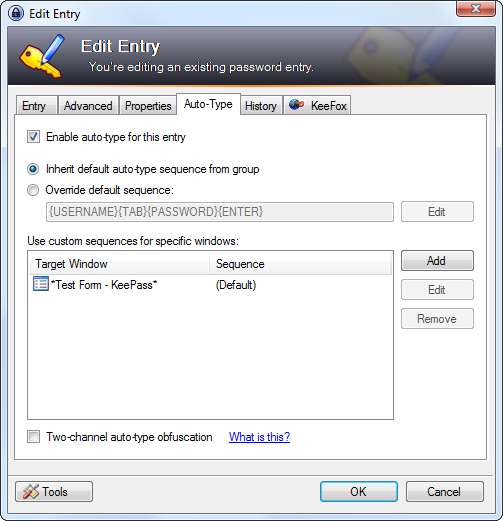
Lyckligtvis tillåter webbläsartillägg från tredje part dig att direkt integrera KeePass i din webbläsare. Använda sig av KeeFox för Firefox eller kromIPass för Chrome. Andra plugins och tredjepartsapplikationer finns på KeePass's plugins och tilläggssida .
En sådan webbläsartillägg integrerar KeePass i din webbläsare, ger snabb inloggning och sparar ett klick av ny inloggningsinformation i din KeePass-databas. Om du inte vill hålla KeePass helt separat från din webbläsare för ytterligare säkerhet är webbläsarintegrationen en måstefunktion.

Synkronisera dina KeePass-data över dina datorer
Dina KeePass-lösenord lever i en enda fil på din dator, din KeePass-databasfil. Som en lokal applikation försöker KeePass inte automatiskt synkronisera dessa lösenord via molnet eller flytta dem till andra datorer. Det är ditt jobb att säkerhetskopiera databasen så att du inte tappar den. Det är också ditt jobb att hålla den synkroniserad mellan flera datorer, förutsatt att du vill ha tillgång till din databas på flera datorer.
Det enklaste sättet att synkronisera den här filen mellan dina datorer är att släppa den i en molnlagringsmapp. Placera den i din Dropbox, Google Drive, SkyDrive eller vilken annan molnlagringstjänst du använder. Din molnlagringstjänst synkroniserar den mellan dina datorer och du kan öppna databasfilen direkt från mappen i KeePass.
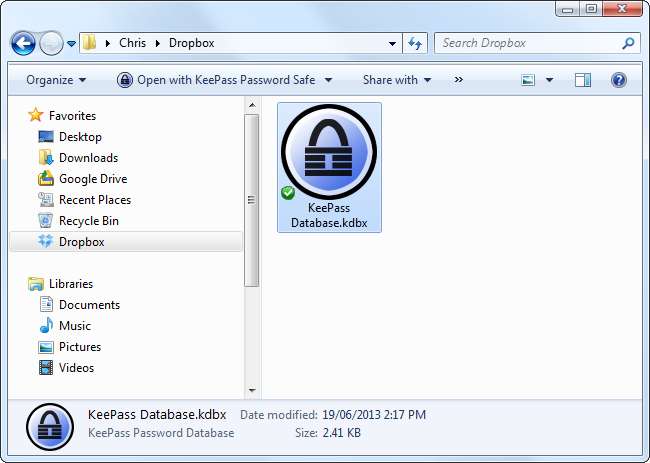
Naturligtvis betyder det att dina lösenord inte längre lagras endast lokalt på din dator - de finns där ute i molnet i vilken molnlagringstjänst du än använder. Om du gör detta, se till att du väljer ett starkt huvudlösenord som krypterar dina lösenord och gör dem svåra att dekryptera utan ditt huvudlösenord.
Om du inte vill att dina lösenord ska finnas i molnet alls kan du helt enkelt flytta lösenordsdatabasen på ett USB-minne - USB-minnet kan innehålla din huvudkopia av databasen som du använder överallt. Naturligtvis, om du gjorde detta, bör du se till att du har en säkerhetskopia av din databas någonstans.
Med KeePass är det upp till dig att synkronisera databasen och säkerhetskopiera den.
Få åtkomst till dina lösenord på din telefon
Det finns en god chans att du vill se din KeePass-databas på din smartphone, men bristen på synkronisering och ingen officiell mobilapp betyder att det här inte är lika lätt att installera som det är med LastPass och liknande tjänster.
Du kan dock fortfarande se din KeePass-information från din smartphone. Du behöver bara flytta KeePass-databasen till din telefon och använda en mobilapp från tredje part som kan komma åt din KeePass-databas.
Se till att du har en kopia av din KeePass-databas på din telefon. Om du synkroniserar den med en molnlagringstjänst som Dropbox kan du bara öppna din molnlagringsapp och ladda ner databasen till din telefon. Om du inte är det kan du kopiera din KeePass-databasfil direkt till din telefon - anslut bara USB-kabeln och kopiera filen över.
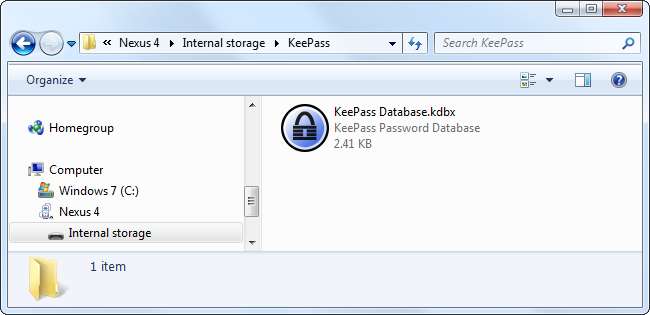
Välj sedan en app som är kompatibel med KeePass-databaser. Android-användare kan prova KeePassDroid , medan iPhone-användare kan prova MiniKeePass . För alternativa appar och appar för andra plattformar, bläddra i listan över inofficiella KeePass-portar på KeePass nedladdningssida .
Starta appen, öppna din KeePass-databas och ange din krypteringsnyckel för att komma åt, visa och hantera den på din smartphone. Kom ihåg att du har ansvaret för att hålla ändringarna synkroniserade mellan dina enheter. Om du lägger till nya poster på din dator måste du kopiera den senaste databasen till din smartphone. Om du ändrar databasen på din telefon måste du kopiera den tillbaka till din dator.
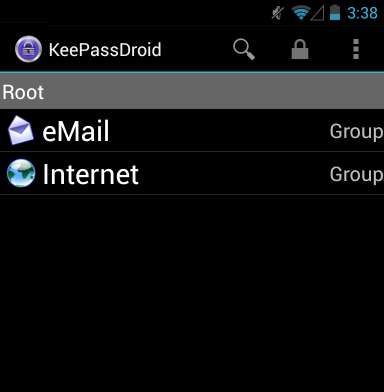
KeePass är en mycket kraftfull lösning. Vad det saknar i användarvänlighet jämfört med en helt integrerad lösning som LastPass, kompenserar det för flexibilitet och kontroll. Om du vill kontrollera din lösenordsdatabas och lagra allt lokalt är KeePass den lösenordshanterare du ska använda.
Bildkredit: Johan Larsson on Flickr







